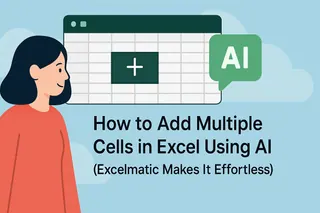우리 모두 한 번쯤은 거대한 스프레드시트를 보며 모든 제품 코드 앞에 "Q1_"을 추가하거나 500개 이상의 에 "%"를 붙여야 한다는 것을 깨달은 적이 있을 겁니다. 수동으로 입력하시겠다고요? 사양할게요.
Excelmatic의 성장 매니저로서, 저는 매일 팀들이 스프레드시트 반복 작업에서 벗어날 수 있도록 돕고 있습니다. 여러 에 내용을 추가하는 가장 효율적인 세 가지 방법을 간단한 것부터 고급까지 순위별로 소개합니다.
방법 1: 채우기 핸들 (소규모 데이터셋에 최적)
Excel의 기본 드래그 앤 드롭 도구로 빠르게 편집할 수 있습니다:
- 첫 번째 에 텍스트/숫자 입력 (예: "총계:")
- 셀의 오른쪽 하단 모서리에 커서를 올려 + 모양이 될 때까지 기다림
- 아래나 옆으로 끌어 다른 셀에 자동 채우기
프로 팁: 패턴에도 효과적입니다—두 에 "1"과 "2"를 입력한 후 끌어서 번호 순서를 자동 생성해 보세요.
방법 2: 수식 (기존 내용에 추가할 때)
기존 내용에 텍스트를 추가해야 하나요? 수식이 답입니다:
=CONCAT("우선순위: ", A1) // A1 내용 앞에 접두사 추가
=A1&" 단위" // A1 에 " 단위" 추가
- 새 열에 수식 입력
- 채우기 핸들을 더블클릭해 아래로 복사
- 복사 → 값으로 붙여넣어 최종화
방법 3: 찾기 및 바꾸기 (대규모 편집)
수천 개의 셀을 한 번에 업데이트할 때:
- Ctrl+H 누르기
- "찾을 내용"을 비워 모든 셀에 추가
- "바꿀 내용"에 텍스트 입력 (예: "대기 중")
- "모두 바꾸기" 클릭
⚠️ 주의: 빈 도 덮어쓰니 실수 시 Ctrl+Z로 되돌리세요.
보너스: AI에게 맡기기 (Excelmatic 방식)
수식을 외울 필요 없이 AI가 처리해줍니다. Excelmatic으로:
- 스프레드시트 업로드
- *"B열의 모든 숫자 앞에 'USD' 추가"*라고 입력
- 변경 사항이 즉시 적용되는 것 확인
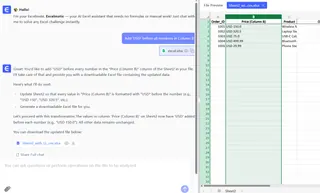
저희 사용자들은 다음과 같은 반복 작업을 자동화해 주마다 6시간 이상을 절약합니다:
✅ 일관된 서식 추가
✅ 내보내기에 레이블 추가
✅ 지저분한 데이터 표준화
어떤 방법을 사용해야 할까요?
| 시나리오 | 최적의 도구 |
|---|---|
| 50개 미만 셀 빠른 편집 | 채우기 핸들 |
| 기존 데이터에 텍스트 추가 | 수식 |
| 1000개 이상 셀 대량 업데이트 | 찾기 및 바꾸기 |
| 수동 작업 제로 | Excelmatic AI |
아직도 셀 하나씩 복사하고 있나요? 이 방법들을 시도해 보세요(또는 저희 AI에게 맡기세요). 다음 번 데이터 작업 때 미래의 여러분이 감사할 겁니다.
저자 소개: 저는 Excelmatic에서 성장을 담당하며, 스프레드시트 스트레스를 한 번의 클릭으로 해결하는 AI 도구를 개발하고 있습니다. Excel 단축키에 열중하지 않을 때는 비즈니스 분석 자동화 방법을 연구하고 있습니다.